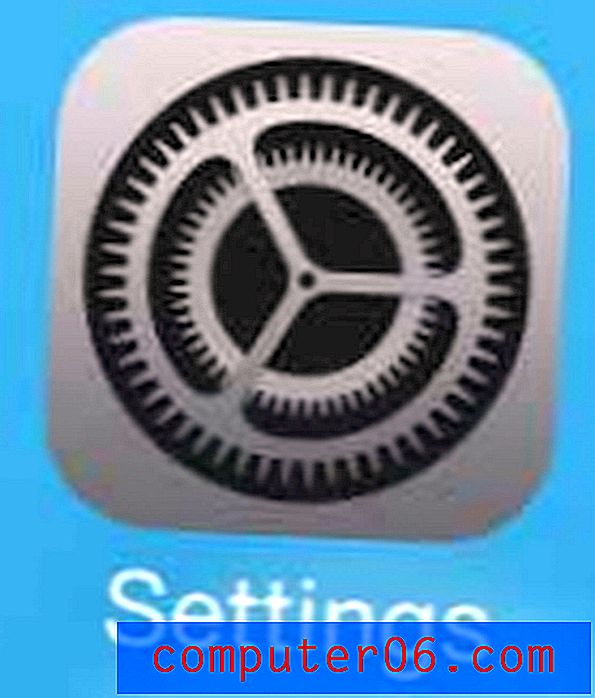Hoe mobiel gegevensgebruik voor een app op een iPhone in iOS 9 uit te schakelen
Het kan heel gemakkelijk zijn om veel mobiele data op je iPhone te gebruiken, dankzij het gemak waarmee we data-intensieve taken kunnen uitvoeren, zoals het bekijken van video's of het downloaden van apps. Hoewel u mogelijk meerdere GB aan gegevens beschikbaar heeft op uw mobiele abonnement, kunnen die gegevens zeer snel worden gebruikt als u veel media gebruikt terwijl u bent verbonden met een mobiel netwerk.
Als u merkt dat u uw maandelijkse limieten voor mobiele gegevens overschrijdt omdat u niet beseft dat u bent verbonden met een mobiel netwerk, dan zal onze onderstaande gids u laten zien hoe u mobiel gegevensgebruik voor een individuele app op uw iPhone kunt uitschakelen. Nadat u deze wijziging heeft aangebracht, maakt uw iPhone niet automatisch verbinding met internet met die app, tenzij u bent verbonden met een wifi-netwerk.
Mobiel gegevensgebruik uitschakelen voor een individuele iPhone-app in iOS 9
De onderstaande stappen zijn uitgevoerd op een iPhone 6 Plus, in iOS 9.2. Deze stappen werken ook voor andere iPhone-modellen met iOS 9. Nadat u deze stappen heeft voltooid, kan de app die u wijzigt alleen verbinding maken met internet wanneer u bent verbonden met een wifi-netwerk. Dit artikel helpt u te bepalen of u bent verbonden met een Wi-Fi- of mobiel netwerk.
Hier leest u hoe u mobiel gegevensgebruik voor een iPhone-app in iOS 9 uitschakelt -
- Open het menu Instellingen .
- Selecteer de mobiele optie.
- Blader naar beneden en zoek de app waarvoor u geen mobiele data wilt gebruiken, tik vervolgens op de knop rechts van de app zodat de knop naar de linkerpositie beweegt.
Deze stappen worden hieronder ook weergegeven met afbeeldingen -
Stap 1: Tik op het pictogram Instellingen .

Stap 2: Tik op de mobiele knop boven aan het scherm.
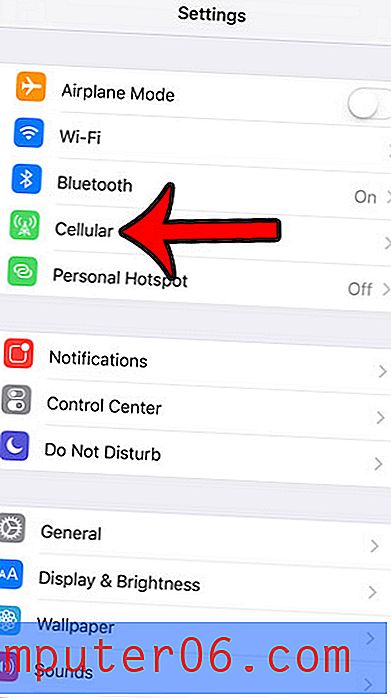
Stap 3: Scrol omlaag naar het gedeelte Mobiele gegevens gebruiken voor en tik vervolgens op de knop rechts van de app waarvoor u mobiel gegevensgebruik wilt voorkomen. Ik heb mobiele gegevens voor de Safari- app uitgeschakeld in de onderstaande afbeelding.
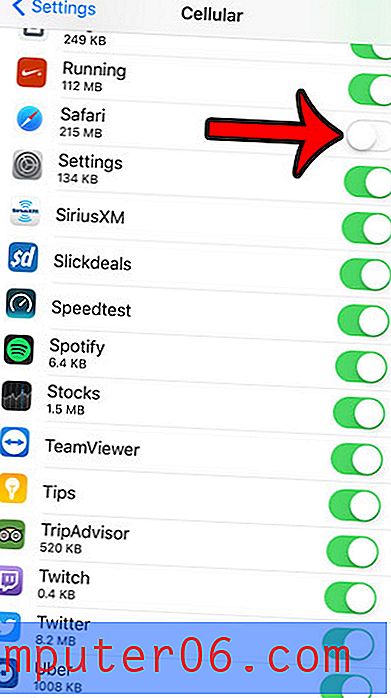
De volgende keer dat u de app gaat gebruiken, ziet u een melding zoals hieronder -
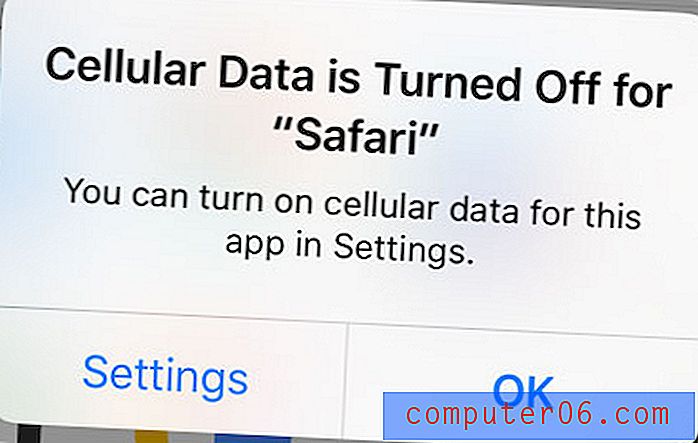
Als u de instellingen op een iPhone wilt wijzigen zodat de instellingen voor mobiel gegevensgebruik niet kunnen worden gewijzigd nadat u ze hebt ingesteld (bijvoorbeeld als u ze configureert op de iPhone van een kind), kunt u deze handleiding lezen over het voorkomen van wijzigingen in mobiele gegevens gebruiksinstellingen.